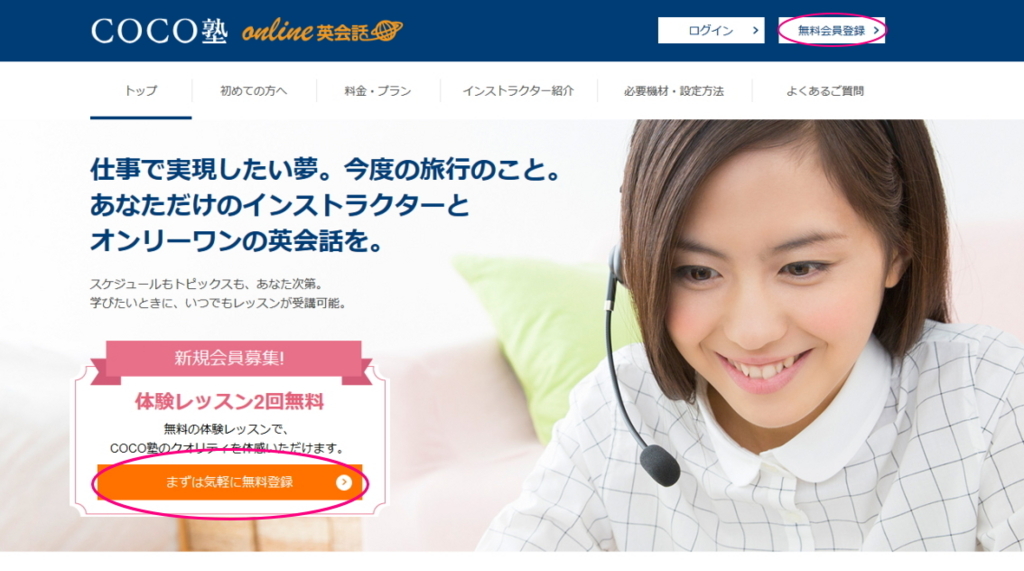
Hello!
オンライン英会話サービス比較中のヒメです♪
オンライン英会話の体験レッスンも残すところ、あと1スクールとなり、今までのスクールを振り返っていたところ。。。
な、なんと!昨年末にこちらCOCO塾オンライン英会話にも登録をしていたことに気がつきました!
登録だけして、体験レッスンしないまま放置、、、すっかり忘れてました。
たしか、登録から1か月以内に体験レッスンしないとダメだった覚えがあったのですが、、、
あれから4カ月、COCO塾のHPにログインしてみると~
まさかの、無料体験レッスンがまだ有効のようです!(やさしいな)
こんなに優しくされたら、体験レッスンを受けずにはいられんな。
ということで、ラスト1スクールの前に、こちらで体験レッスンをすることにしました。
まずは、登録&予約のしかたでーす!
登録しま~す
COCO塾トップページ、赤枠で囲った↓まずは気軽に無料登録をクリックします。
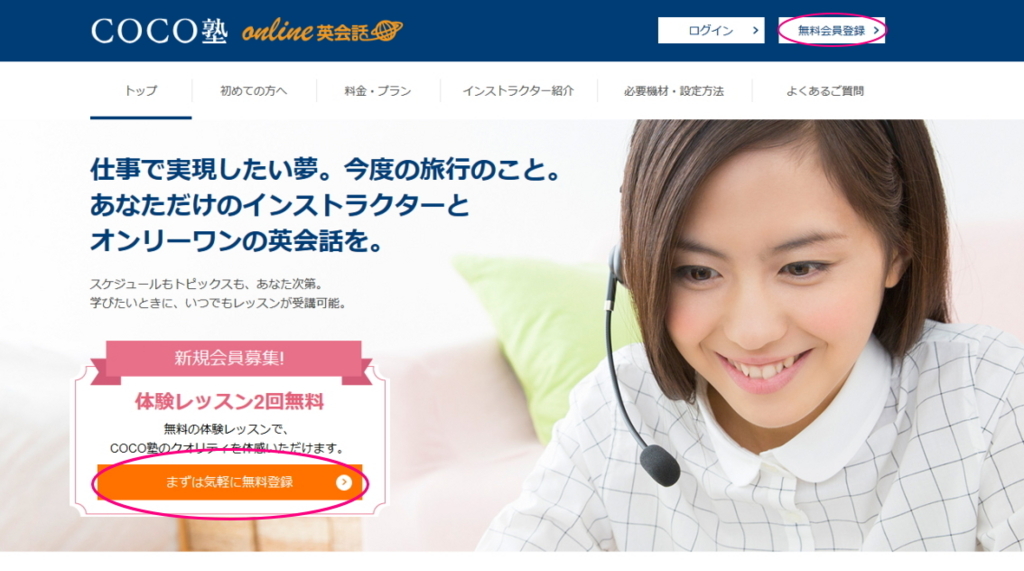
すると無料会員登録画面に変わるので~
↓名前とニックネーム、メールアドレスとパスワードを入力します。
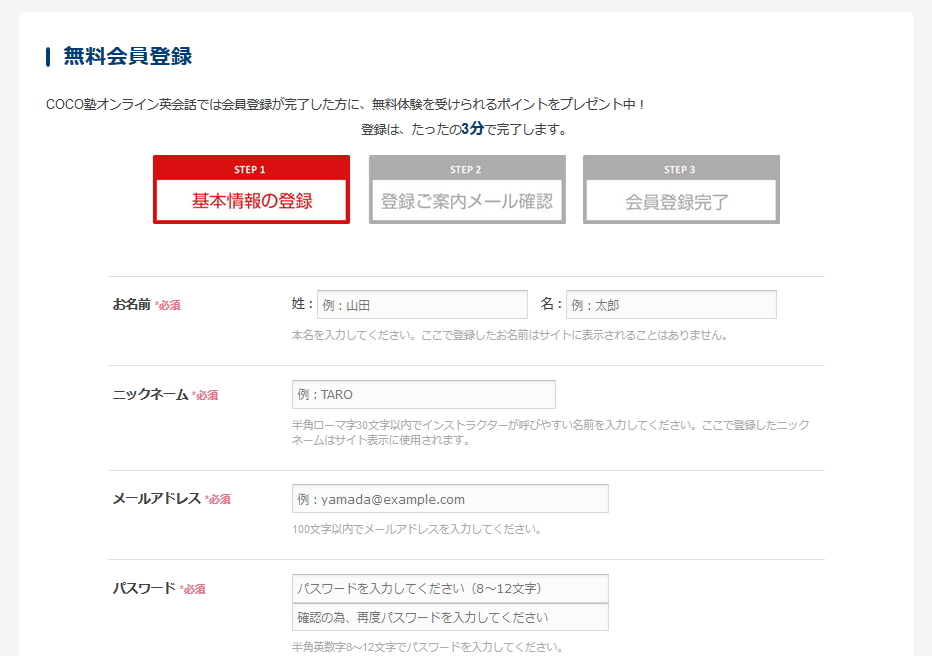
↓受講希望レッスンは~大人なので「COCO塾オンライン英会話」にチェックを入れて~
赤枠で囲った、「規約に同意して、確認作業へ進む」をクリック~

↓入力内容を確認する画面になるので、確認して間違えがなければ送信をクリック
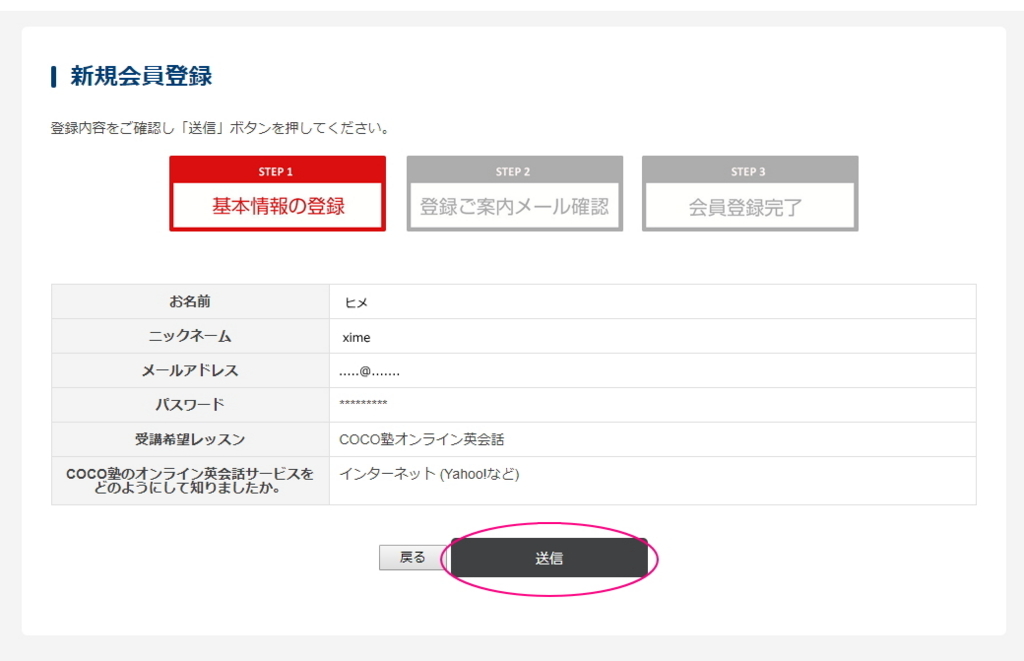
すると、登録したメールアドレス宛に会員仮登録通知が届くので、そのメール文中にある↓赤枠で囲ったURLをクリックして本登録へすすみます。

すると会員登録完了↓の画面に飛ぶので、先ほど入力したメールアドレスとパスワードでログインします。
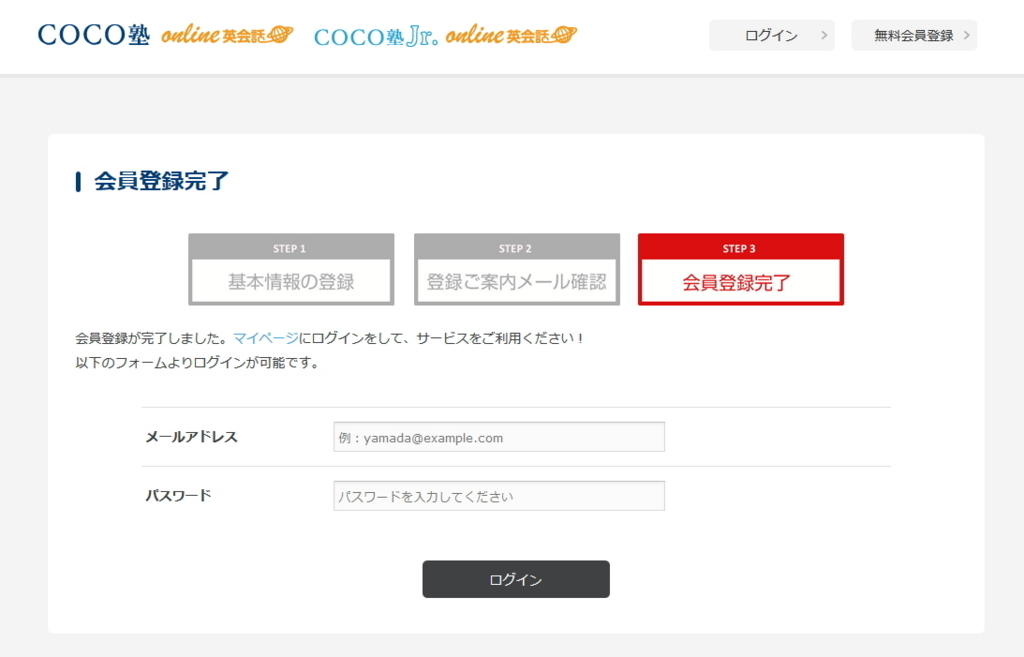
で、体験レッスンの予約!と思いきや~
その前に、プロフィール登録しないとレッスンが受けられないようです。
赤枠で囲った↓プロフィール編集へをクリックして~
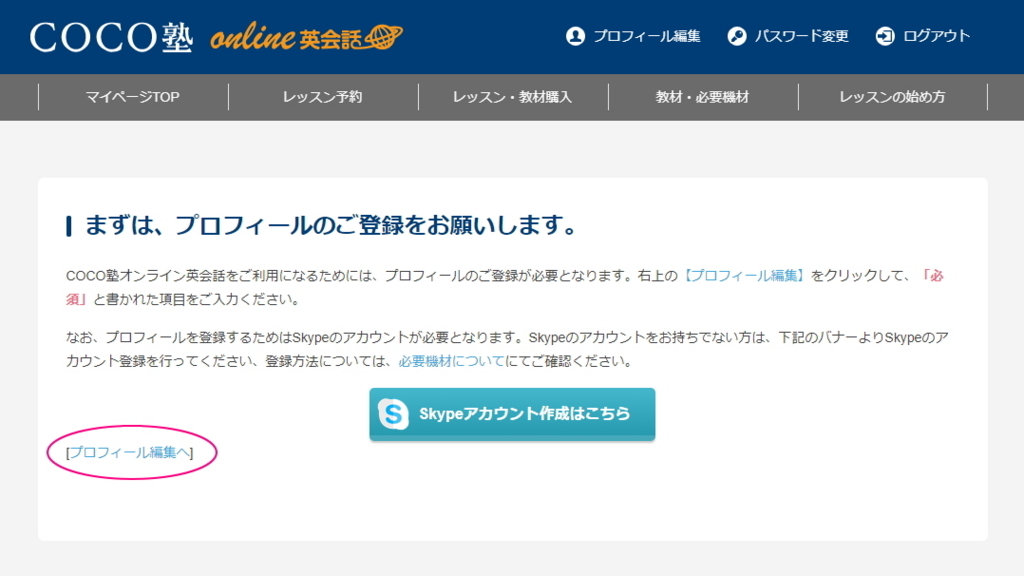
出てきましたー↓プロフィール画面!
結構入力項目あるな~って思いつつ、よく見てみると、必須なのは先ほど入力済みの名前、ニックネーム、メールアドレスに加えて、スカイプ名と住所だけです。
私、きっちり電話番号とか生年月日など全て入力したんですけど、必須でないので飛ばして大丈夫みたいだったです。
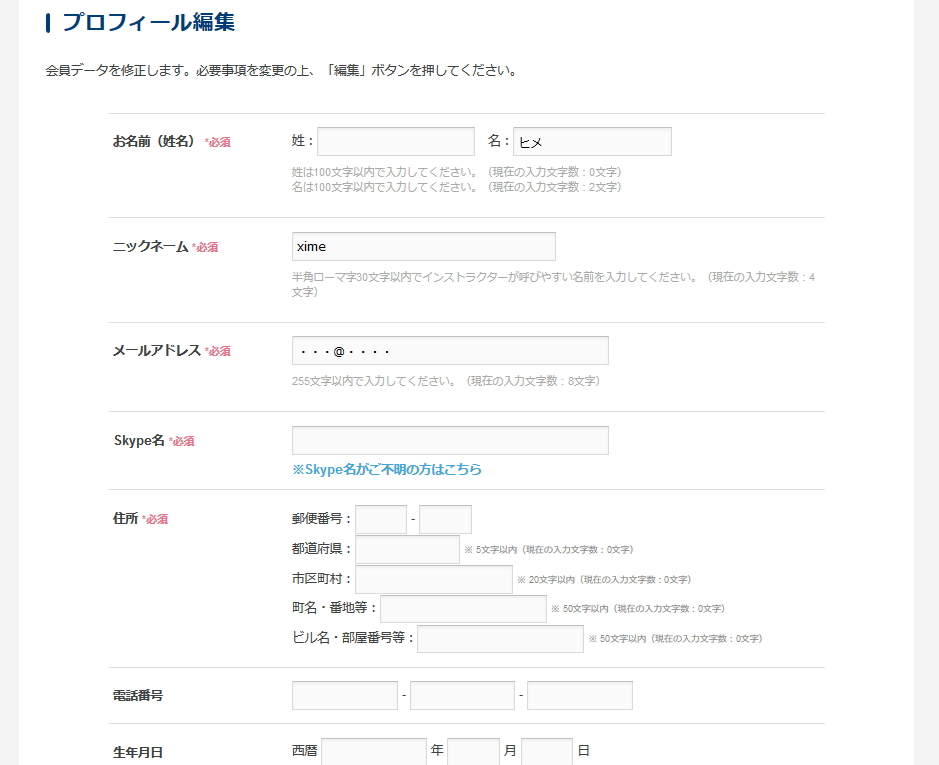
英語学習の目的など、アンケートてきな項目もあります。
でも、チェックボックスにチェックを入れるだけなので、楽ちんです。

お決まりの~英語レベルの申請もありました。
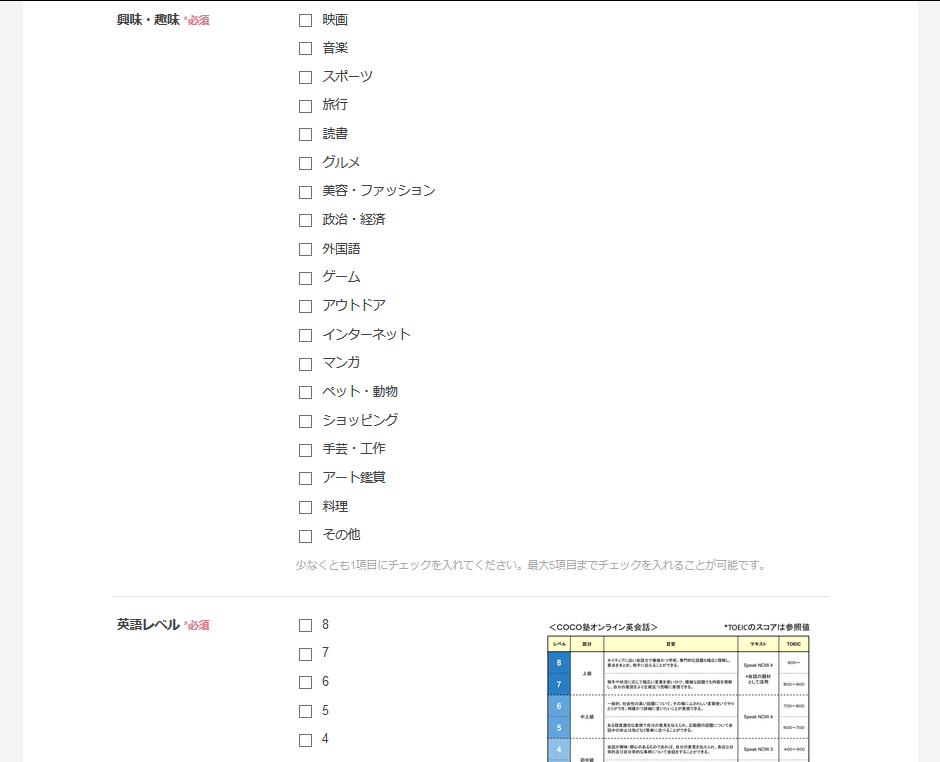
レベルの目安一覧があるので、それを参考に申請します。
レベル3にしたけど、どうなんだろ?なんとなくなところで大丈夫かな。
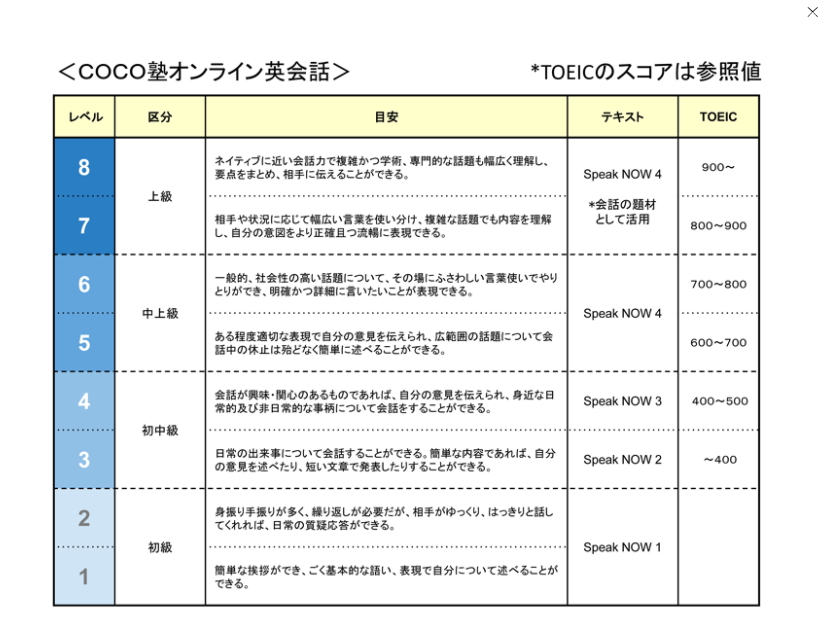
講師への自己紹介&レッスンに関する要望なんて項目もありますが、英語(;''∀'')のため記入なし。
これスラスラ記入できる英語力あったらレッスン必要なさそなんですけど。
で、赤枠で囲った↓送信をクリックしてプロフィール編集は完了です♪
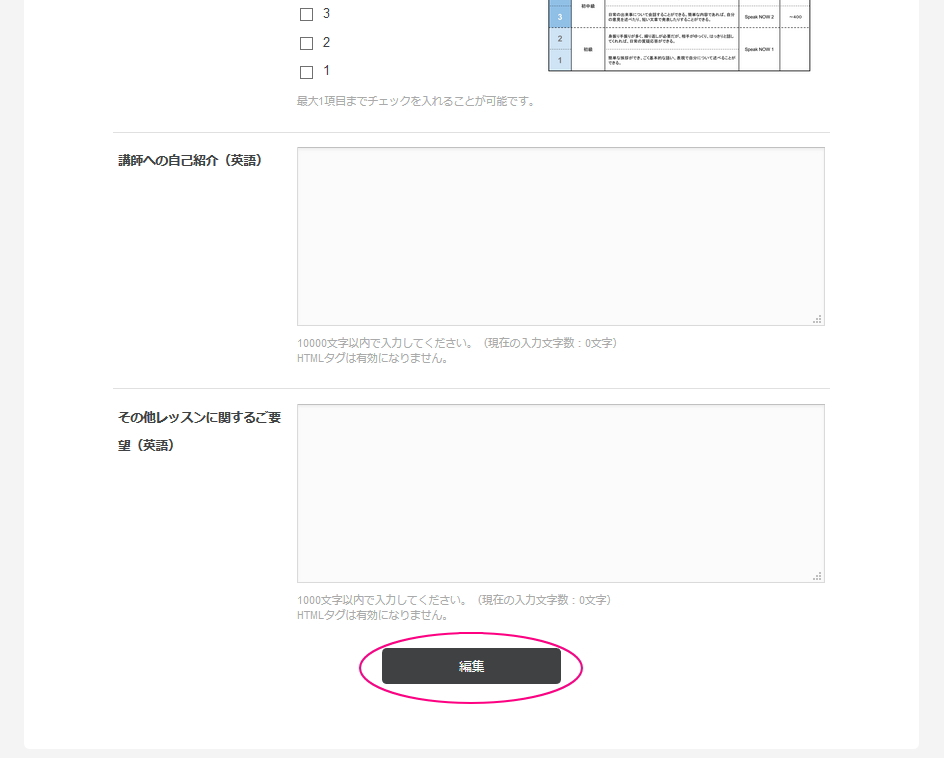
体験レッスンの予約をしま~す!
プロフィール編集が終わったら、続いて~レッスン予約をします。
↓赤枠のレッスン予約をクリック
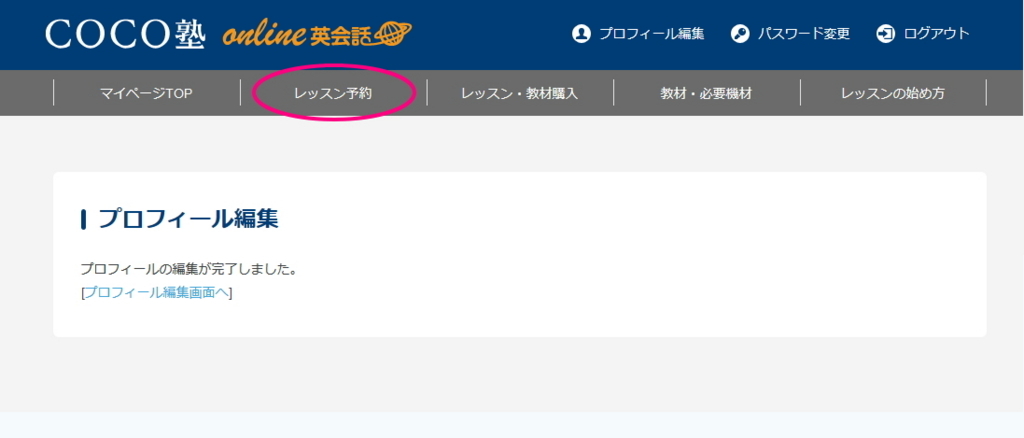
日程または講師を選んで予約するようです。
↓赤枠の日程から予約することにしましたー
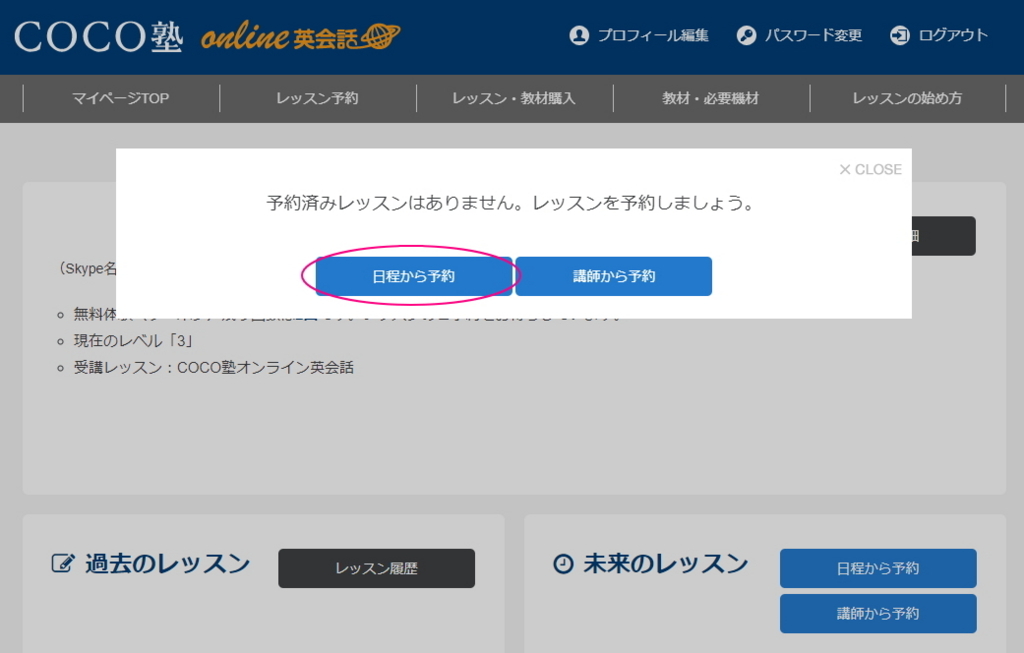
すると、日程一覧が出ます。
赤枠は満員(予約できないってことですね)、 ブルー枠が予約できる時間帯 です。
講師数はそんなに多くないようなんですけど、予約は取りやすそうです。
予約はレッスンの15分前までOK。
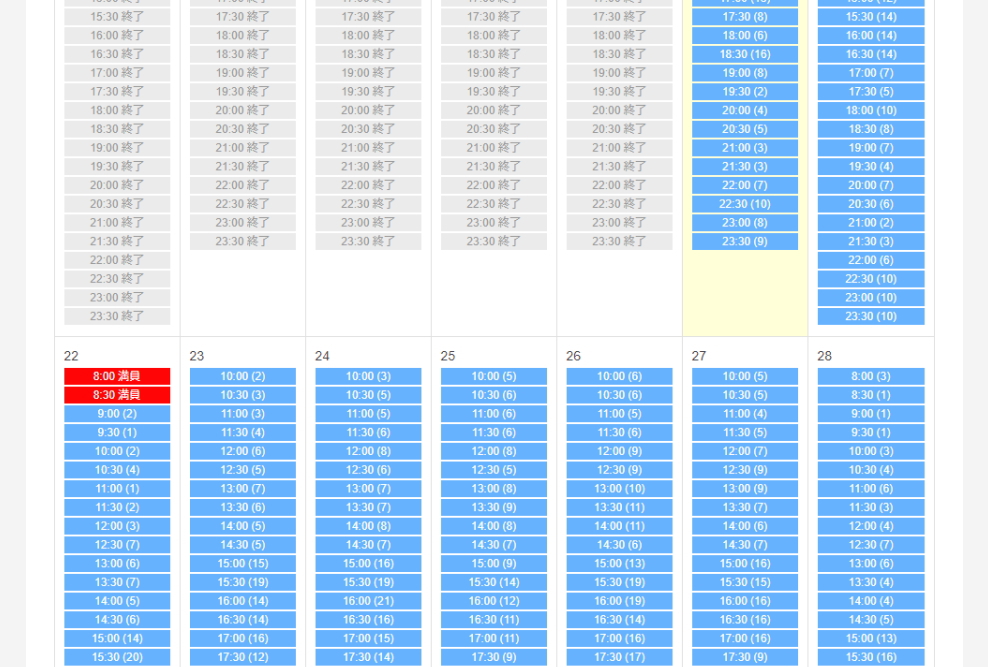
空いているブルー枠の希望時間帯をクリックすると、その時間帯にレッスン可能な講師の一覧が出ます。
なのですがー
この一覧から先生のプロフィール詳細が見れないのですー(クリックで詳細に飛べない)
先生の顔写真の上にマウスを載せると、ポップアップで先生紹介テキストが現れるんですけど、もう少し詳しいの見たいよな~
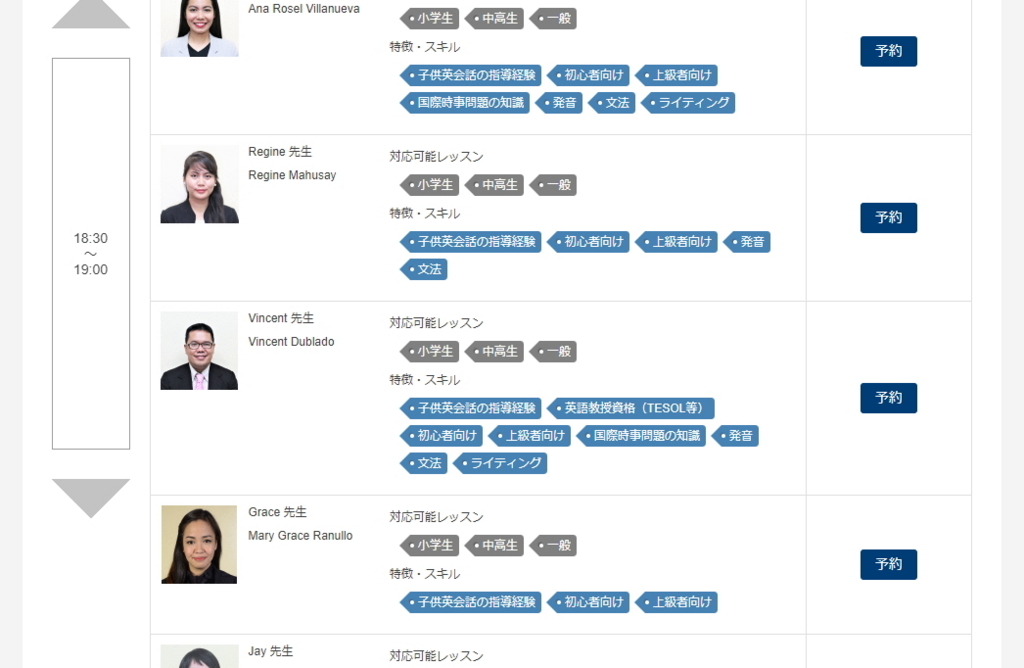
ってことで、↓インストラクターから予約に変更です。
インストラクターの一覧から、
赤枠で囲ったとこ↓詳細を見るボタンをクリックすると先生のプロフィール全体が見れます。
動画もあるし、生徒さんからのレビューがあったり、やっぱり軽くここ見ておいたほうがいい気がしますです。
で、プロフィール欄に先生のスケジュールも出てくるので、ここから予約したほうがいいかも。
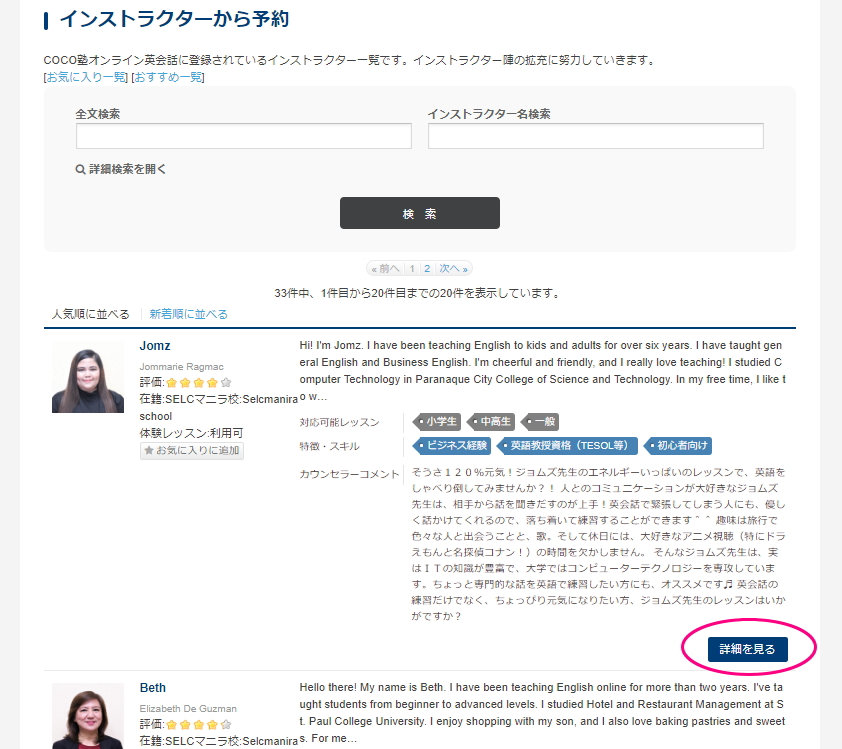
講師の詳細プロフィールからだと↓こんな感じで先生のスケジュールが出てきます。
黄色の枠は 予約あり、ブルーの枠が 空き、予約できる時間帯です。
空いている希望の時間帯をクリックします↓
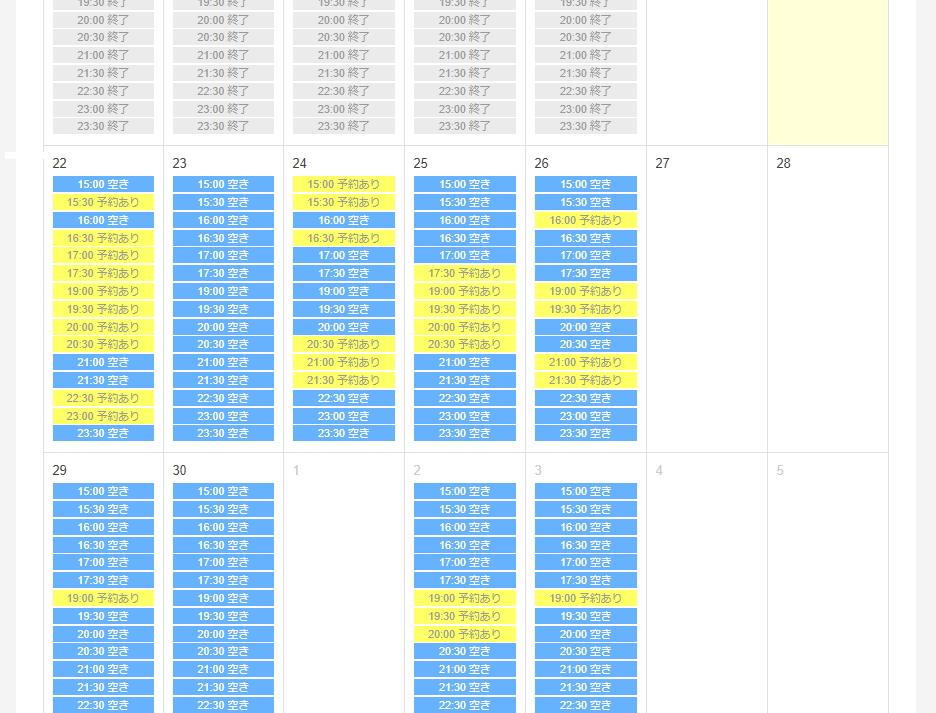
クリックすると、予約レッスン詳細画面になるので、確認をして赤枠の↓予約確定ボタンをクリック
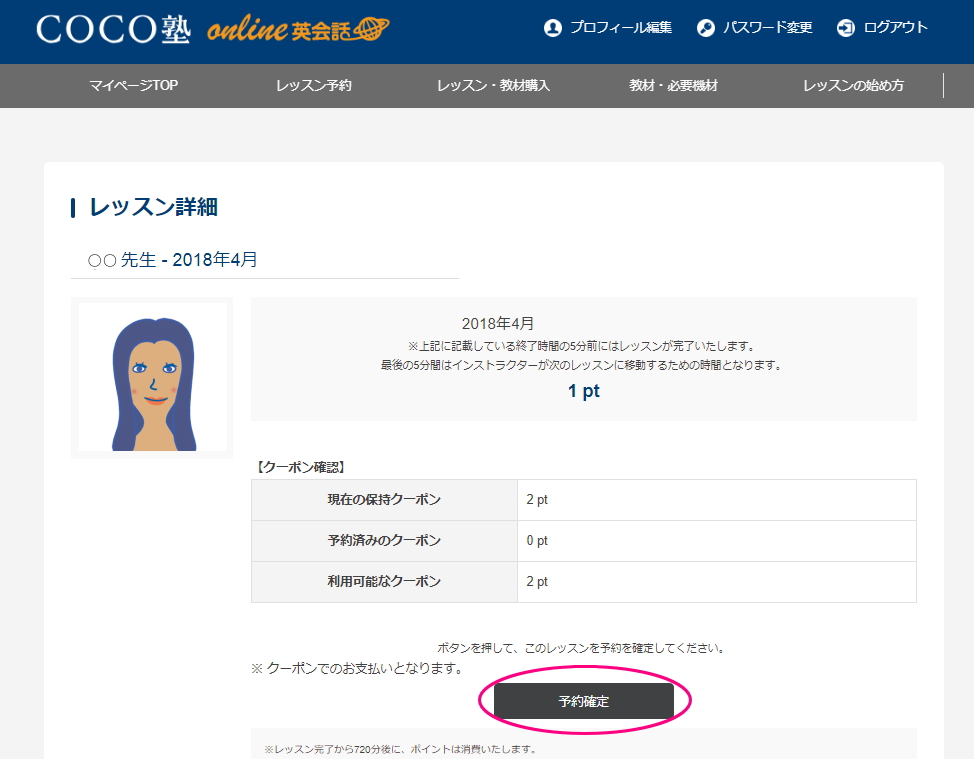
↓これで、予約確定です。
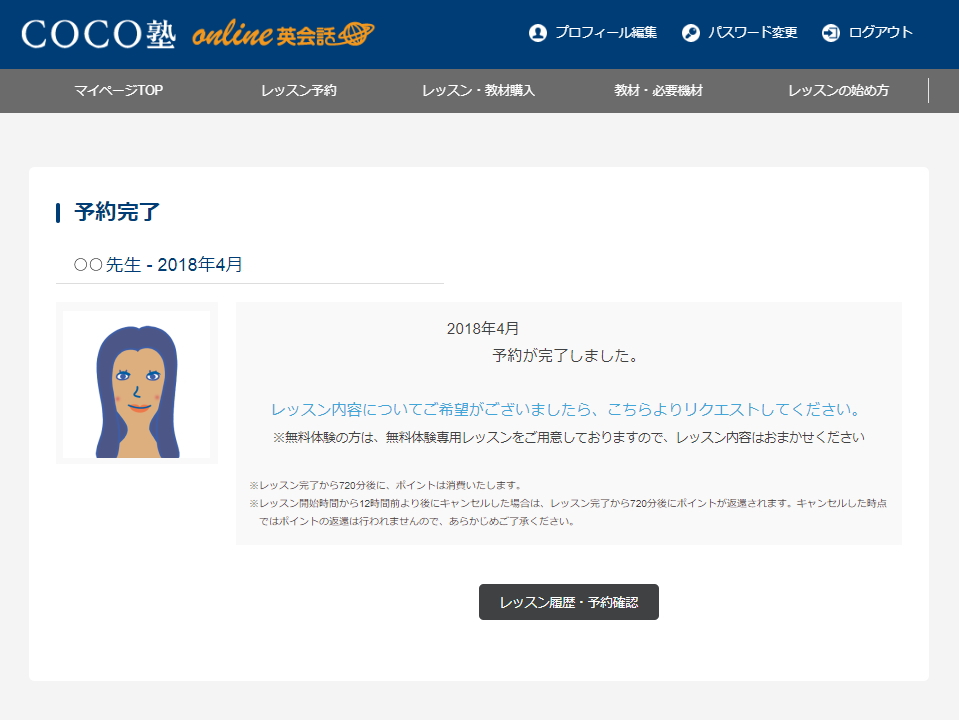
体験レッスン予約完了!
当日予約の確認してみたんですけど、ここHPがスッキリしていて、とても見やすくわかりやすいです。
予約後にHPにログインすると↓こんな感じ。
未来のレッスンのところにある赤枠で囲った↓予約確認をするをクリック
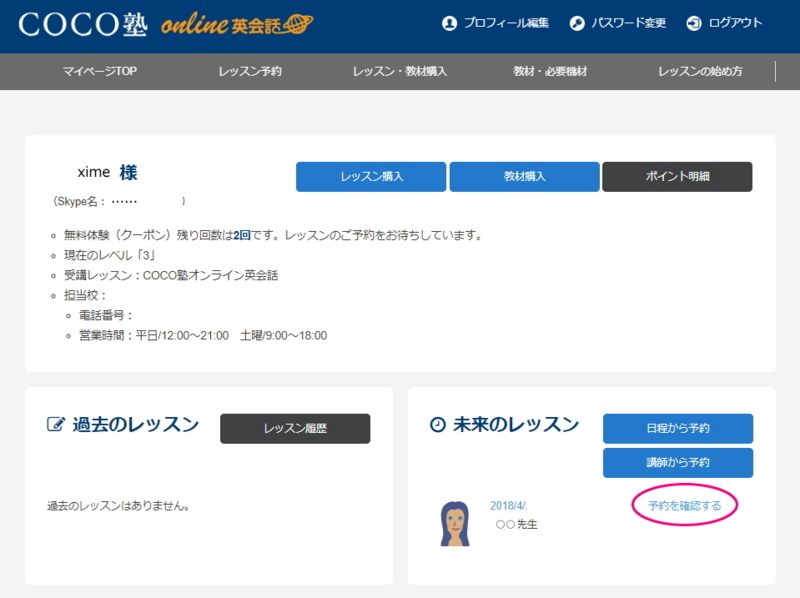
すると、予約の確認とレッスンのリクエストができます。
先生へメッセージも(連絡)送れます(ただし、英語(・_・;)。

COCO塾って、電車の中で広告を目にしてた気がして知っていたのだけど、結構有名なのかな?
前回ちょっとテンション低めのレッスンになってしまったので、今回は大丈夫だろうか?緊張します。
ではではー
最後まで記事をお読みいただきありがとうございます!
オンライン英会話サービス比較中♪ヒメでした。




